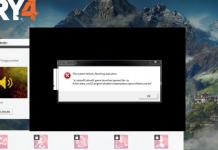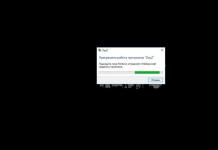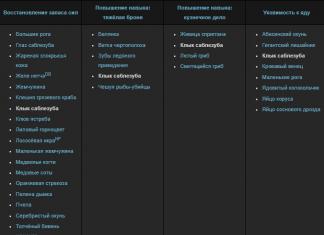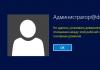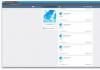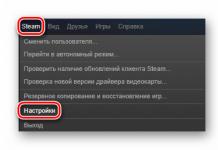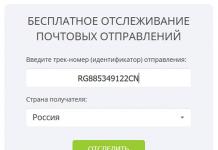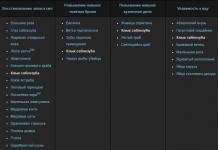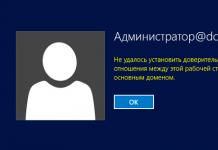Ada banyak hal yang tidak perlu berkeliaran di RAM komputer Anda, sehingga mengganggu perangkat lunak yang Anda gunakan. Kami telah mengumpulkan lima cara sederhana bagi Anda untuk mengosongkan RAM guna mempercepat startup sistem operasi dan program Anda. Cara termudah ada di akhir artikel.
Hentikan proses yang tidak diperlukan
Setiap program yang berjalan di komputer Anda adalah proses sistem atau keseluruhan kelompok proses. Proses dapat bekerja baik secara eksplisit (Anda membuka program sendiri dan menggunakannya) atau di latar belakang (program membuat proses untuk pekerjaannya secara mandiri).
Klik Ctrl + Alt + Hapus dan buka pengelola tugas. Lihatlah daftar proses yang sedang berjalan di RAM Anda? Manakah yang tidak diperlukan? Biasanya ini adalah berbagai layanan pembaruan program latar belakang atau program yang tergantung di baki yang tidak Anda gunakan. Klik kanan pada proses dan pilih Batalkan tugas. Dengan menghapus proses yang tidak diperlukan, Anda akan mengosongkan RAM dari proses tersebut.
Nonaktifkan program yang tidak diperlukan saat startup
Program yang dikonfigurasi untuk memulai dimulai saat Anda menghidupkan komputer, apa pun keinginan Anda, dan berjalan di latar belakang, menghabiskan ruang di RAM komputer. Hapus Skype, uTorrent dan berbagai layanan pembaruan driver dari startup, dan memori akan sedikit terbongkar.
Untuk melakukan ini, tekan msconfig di bilah pencarian Windows dan buka Utilitas Konfigurasi Windows. Buka tab dan hapus centang pada kotak (atau klik kanan dan pilih Cacat di Windows 8.1) dari program yang berjalan di latar belakang.

Nonaktifkan layanan yang tidak diperlukan
Layanan di Windows umumnya berjalan secara independen - Anda bahkan tidak menyadarinya. Tapi pada saat yang sama mereka mengambil bagiannya dari RAM. Jika Anda tidak menggunakan Bluetooth di laptop Anda, Anda cukup menonaktifkan layanan terkait. Atau matikan semua layanan dan instal secara manual.
Untuk melakukan ini, gunakan utilitas yang sama msconfig. Buka tabnya Jasa dan hapus centang semua layanan yang tidak diperlukan. Hati-hati: Anda dapat menonaktifkan layanan sistem Windows, jadi sebelum menonaktifkannya, Google untuk apa layanan tertentu dan apakah layanan tersebut dapat dinonaktifkan. Anda cukup mencentang kotaknya untuk memastikan "Jangan tampilkan layanan Microsoft".

Tutup tab browser yang tidak diperlukan
Jika Anda memiliki kebiasaan membiarkan lima puluh tab tetap terbuka di browser Anda, hilangkan saja. Dan dari tab yang disematkan yang terbuka bersama dengan browser - juga. Semakin banyak halaman yang Anda buka di browser, semakin banyak memori yang dikonsumsi.
Apalagi jika Anda memiliki Google Chrome. Lagi pula, Chrome membuat proses terpisah untuk setiap tab, yang “mengambil” bagian RAM-nya. Tandai semua halaman yang Anda perlukan dan buka sesuai kebutuhan. Beginilah cara tab yang terbuka di Chrome menghabiskan memori:

Gunakan aplikasi pembersih memori
Ada cara termudah untuk membersihkan RAM: utilitas khusus yang dapat menentukan apa yang tidak diperlukan di memori. Mereka akan menanganinya untuk Anda jika Anda takut atau terlalu malas untuk bekerja dengan layanan dan proses sendiri (tetapi Anda tetap harus menutup sendiri tab browser). Misalnya, Anda dapat menggunakan utilitas berikut.
Seringkali, saat bekerja di depan komputer, pengguna mungkin memperhatikan bahwa sistem mulai melambat. RAM yang harus disalahkan, atau lebih tepatnya fakta bahwa ia penuh dengan program terbuka dan tab browser. Ketika memori menjadi sangat rendah, komputer berhenti bekerja, dan ketika Anda membuka jendela suatu program, mungkin muncul tulisan “Tidak merespons.”

Menghapus utilitas dari startup
Menghapus program yang tidak diperlukan dari startup juga akan membantu menambah ruang di RAM. Semuanya diluncurkan bersamaan dengan dimulainya sistem operasi tanpa partisipasi Anda dan segera menghilangkan sebagian OP. Seringkali daftar ini mencakup perangkat lunak antivirus, penyimpanan cloud, browser, dan layanan email. Selain itu, hanya menyisakan apa yang Anda perlukan di sana akan meningkatkan kecepatan memuat Windows. Dan program yang Anda gunakan seminggu sekali, atau bahkan lebih jarang, selalu dapat diluncurkan secara manual, cukup dengan mengklik pintasannya.
Jadi, untuk membuka daftar yang diinginkan, klik kanan pada Mulai dan pilih dari daftar - ini untuk Windows 10. Tujuh pemilik dapat menemukan item ini hanya dengan mengklik Mulai. Jika tidak ada, gunakan kombinasi Win+R.



Di Manajer, buka bagian. Seluruh daftar program yang termasuk di dalamnya akan ditampilkan di sana. Pilih yang jarang Anda gunakan dan klik “Nonaktifkan” di bagian bawah. Jika semuanya dilakukan dengan benar, pesan berikut akan muncul di kolom “Status”: “Dinonaktifkan”.
Setelah ini, tutup semua aplikasi yang sedang berjalan dan restart komputer Anda. Itu saja - utilitas yang dihapus dari autorun tidak akan dimuat dan tidak akan menghabiskan RAM.

Bagi mereka yang menggunakan Windows 7, di jendela "Sistem konfigurasi" setelah membuka tab yang diinginkan, daftar elemen yang termasuk dalam startup akan langsung muncul. Jika Anda tidak memerlukan program untuk memulai setiap saat dengan sistem, hapus centang pada kotak di sebelahnya. Ketika Anda meninggalkan burung hanya di bidang yang wajib diisi, klik "Terapkan" - "OK". Yang tersisa hanyalah me-restart komputer.

Mulai ulang Penjelajah
Memulai ulang Explorer juga akan membantu sedikit mengosongkan RAM Windows. Untuk melakukan ini, buka lagi "Pengelola tugas" dengan mengklik panel di bawah dan memilih item yang diinginkan dari daftar.

Selanjutnya, pada tab “Proses”, cari “Explorer”, sorot bidang ini dan klik "Mengulang kembali". Tangkapan layar menunjukkan bahwa ini memakan memori 13,7 MB. Kemudian layar akan menjadi hitam sesaat dan semua ikon dari Taskbar akan hilang, namun setelah beberapa saat semuanya akan muncul kembali dalam bentuk yang Anda kenal.

Nah, sekarang Explorer kita menggunakan lebih sedikit memori - hanya 9,6 MB.

Untuk pemilik ketujuh, algoritme tindakannya akan sedikit berbeda. Buka jendela Manajer dan buka tab "Proses". Di sini Anda perlu menemukan explorer.exe dalam daftar. Pilih baris ini dan klik "Akhiri proses" kanan bawah.


Langkah selanjutnya adalah memulai kembali. Di jendela yang terbuka, klik tab "File" - "Tugas baru".

Metode ini membantu mengosongkan memori untuk waktu yang singkat, karena setiap jendela Explorer baru yang dibuka akan berkurang lagi.

Menggunakan program
Ada juga program khusus untuk membersihkan RAM. Banyak dari mereka memiliki antarmuka yang sangat sederhana dalam bahasa Rusia, dan dapat dimengerti bahkan oleh pengguna yang tidak berpengalaman.
Jendela utama utilitas terlihat seperti ini. Ini menampilkan data dari fisik, memori virtual dan cache sistem. Tombol "Hapus" akan membantu Anda melakukan tindakan yang kami perlukan.

Program ini juga cukup populer. Dengan bantuannya, Anda tidak hanya dapat “Menghapus RAM”, tetapi juga melakukan “Optimasi”, yang akan mengosongkan lebih banyak ruang.

Utilitas lain. Ini menampilkan data memori dalam bentuk digital dan grafis, dan tombol "Optimasi" akan mengosongkan RAM.

Membuat file pembersihan
Jika Anda ingin merasa seperti ahli komputer yang keren dan tidak ingin menginstal utilitas pihak ketiga, Anda dapat membuat skrip sendiri yang dapat digunakan untuk mengosongkan RAM.
Untuk memulai, buka Notepad. Klik "Mulai" - "Semua Program" - "Aksesori" - "Notepad".

Kemudian tempel teks berikut ke dalamnya:
MsgBox “Apakah Anda benar-benar akan membersihkan RAM?”,0,”Membersihkan RAM”
FreeMem=Spasi(204800000)
Msgbox "Proses pembersihan RAM berhasil diselesaikan!",0,"Membersihkan RAM"
Di baris FreeMem Anda perlu menunjukkan jumlah RAM yang terpasang di komputer Anda. Nilainya dihitung sebagai berikut:
Kapasitas memori dalam gigabyte*1024*100000
Misalnya untuk 2 GB kita tulis 204800000, 3 GB – 307200000, 4 GB – 409600000.

Jika Anda tidak tahu berapa banyak RAM yang terpasang di komputer Anda, Anda dapat melihat nilai ini. Di sepuluh besar, klik kanan pada Mulai dan pilih "Sistem".

Di Windows 7, klik tombol Mulai, lalu .


Jendela yang terbuka akan menampilkan semua data sistem. Lihat apa yang tertulis di kotak itu "Memori terpasang"– inilah nilai yang kita butuhkan. Tulis nilainya ke dalam teks di Notepad.

Klik pada tab "File" dan pilih "Simpan Sebagai".

Pilih lokasi di komputer Anda, dalam contoh ini adalah desktop Anda. Anda dapat menulis apa saja di kolom “Nama file”, yang terpenting tambahkan ekstensi .vbs di akhir. Di bidang "Jenis file", pilih "Semua file" dari daftar drop-down. Kemudian klik tombol "Simpan".

Untuk mengosongkan memori, cukup klik dua kali pada file yang dibuat. Kemudian di jendela yang terbuka, klik “OK”.

Ruang RAM akan berhasil dibebaskan.

Menghapus virus
Program hama, atau sekadar virus, juga memakan ruang di RAM. Paling sering mereka ditambahkan ke daftar startup. Oleh karena itu, masuk akal untuk memindai komputer Anda dari virus dengan program antivirus yang diinstal dan menghapus semua file berbahaya yang ditemukan.
Untuk informasi lebih lanjut tentang cara menghapus virus dari komputer Anda, baca artikel dengan mengikuti tautan.

Mengosongkan ruang di hard drive Anda
Kurangnya ruang kosong pada harddisk juga mempengaruhi RAM. Faktanya adalah semua aplikasi yang tidak digunakan dari RAM dimuat ke dalam file halaman. Dan jika tidak ada cukup ruang kosong pada partisi disk tempat file paging disimpan, maka metode ini tidak akan bekerja secara efektif. Jadi sangat penting untuk mengosongkan ruang pada partisi disk yang Anda miliki di komputer Anda dengan menghapus semua file, program, foto, musik yang tidak diperlukan.
Karena file paging disimpan di drive sistem secara default, dan paling sering disebut C:, Anda dapat membaca artikel: cara mengosongkan ruang di drive C:
Tentang penulis: Oleg Kaminskywebmaster. Pendidikan tinggi dengan gelar di bidang Keamanan Informasi Penulis sebagian besar artikel dan pelajaran literasi komputer

Penurunan kecepatan komputer paling sering dikaitkan dengan beban RAM (RAM). Banyaknya program dan aplikasi yang terbuka secara signifikan mempengaruhi kinerjanya.
Oleh karena itu, jalan keluar termudah dari situasi ini adalah mengurangi beban pada PC dengan mengoptimalkan proses komputasi. Tidak perlu membebani sistem secara berlebihan - ada beberapa metode alternatif yang efektif.
Menutup program yang tidak diperlukan
Tingkat efisiensi sistem operasi secara langsung bergantung pada aplikasi yang terbuka. Beberapa di antaranya adalah sistem yang tidak dapat dinonaktifkan. Dalam hal ini, ada kemungkinan terjadi kesalahan sistem atau bahkan penurunan kinerja komputer lebih lanjut. Oleh karena itu, Anda harus mengikuti metodologi tertentu, yang berbeda-beda bergantung pada jenis perangkat lunak (perangkat lunak) yang aktif.
Aplikasi yang tidak diperlukan
Jika RAM kelebihan beban sehingga tidak mungkin untuk masuk ke program (membekukan), Anda harus melakukan langkah-langkah berikut:

Namun, ada kemungkinan besar kehilangan data. Oleh karena itu, disarankan untuk menggunakan teknik ini hanya sebagai upaya terakhir. Yang terbaik adalah menunggu beberapa saat hingga program kembali beroperasi normal dan menghentikannya dengan benar.
Program latar belakang
Selain proses yang terlihat, proses latar belakang mungkin berjalan saat komputer dihidupkan dan dijalankan. Mereka tidak terlihat di taskbar saat ini, tetapi dapat mempengaruhi beban kerja OP secara signifikan. Untuk menutupnya, Anda bisa menggunakan cara yang sudah dijelaskan di atas.
Setelah mengaktifkan pengelola tugas, buka tab proses. Untuk lebih jelasnya, Anda dapat mengurutkan berdasarkan nilai memori.
Komponen aktif akan disusun menurut tingkat volume OP yang dialokasikan untuk operasinya. Anda dapat menghentikan proses tertentu hanya setelah Anda benar-benar yakin bahwa ketidakhadiran proses tersebut tidak akan mempengaruhi kinerja dan fungsi PC. Tugas-tugas ini termasuk tugas sistem, yang bertanggung jawab untuk menghubungkan jaringan dan mengoperasikan peralatan eksternal (printer, pemindai, dll.).

Beberapa proses latar belakang mungkin muncul di Panel Kontrol di pojok kanan bawah. Anda dapat menentukan namanya dengan mengarahkan kursor mouse ke atasnya - nama aplikasi akan ditampilkan di jendela pop-up. Dalam kebanyakan kasus, Anda dapat keluar dengan menekan tombol kanan mouse dan memilih item menu yang sesuai. Beberapa program antivirus tidak memiliki fitur ini. Pertama, Anda perlu membuka perangkat lunak dengan tombol kiri mouse dan melakukan penonaktifan dari menu utama.
Membersihkan permulaan
Untuk meningkatkan kenyamanan pengguna, terdapat fungsi autoload. Saat komputer dinyalakan, ia memulai aplikasi yang dipilih. Beberapa pengembang perangkat lunak mengonfigurasi penginstalan sehingga program dimulai secara otomatis tanpa sepengetahuan pengguna. Hal ini terutama berlaku untuk proses latar belakang. Anda dapat menghapusnya dari startup dengan cara berikut.
Mengedit isi folder:
- di drive sistem kami menemukan folder startup;
- itu terletak di jalur berikut: C:\ProgramData\Microsoft\Windows\StartMenu\Programs\Startup;
- ini berisi pintasan ke perangkat lunak yang dimuat secara bersamaan dengan sistem operasi. Untuk membersihkan startup, hapus saja pintasan tambahan.
Utilitas Msconfig:

Namun, metode ini tidak akan melepaskan OP - untuk melakukan ini, Anda perlu me-restart komputer.
Memulai ulang Windows Explorer
Explorer adalah pengelola file yang terintegrasi ke dalam sistem operasi. Dimungkinkan untuk memulai ulang tanpa menutup operasi lainnya.
Pengelola tugas:
- gunakan kombinasi tombol Alt+Ctrl+Del untuk membuka utilitas;
- di tab "Proses" kami menemukan nama gambar explorer.exe. Dengan mengklik tombol “End”, kami menonaktifkan tugas.
Jika ini terjadi, bilah tugas dan tombol Mulai akan hilang. Tidak perlu khawatir – aplikasi lain akan tetap aktif.
Untuk memulai kembali:

Berkas kumpulan:
- file standar dibuat di desktop menggunakan Notepad, yang awalnya memiliki ekstensi .txt;
- Setelah membukanya, tulis baris berikut: taskkill /f /im explorer.exe, start explorer.exe
- Setelah disimpan, ganti namanya: “restart explorer.bat”.
Penting untuk memantau perubahan ekstensi dan ikon. Yang terakhir harus ditampilkan sebagai roda gigi. Explorer akan restart setelah mengklik ikon file. Sistem akan memakan waktu - jadi tidak perlu mencoba menginisialisasi ulang. Jika tidak, beberapa konduktor akan diluncurkan, yang akan menyebabkan hasil sebaliknya - penurunan jumlah RAM bebas.
Video: membersihkan memori
Cara menghapus RAM tanpa me-restart komputer Anda
Salah satu cara efektif adalah dengan mengkonfigurasi pengaturan registri Windows secara manual.
Ini akan dengan cepat menghapus RAM dan meningkatkan kecepatan komputer Anda. Namun, Anda harus segera memperingatkan bahwa pengaturan nilai yang salah dapat menyebabkan penurunan efisiensi kerja. Oleh karena itu, Anda harus bertindak tegas sesuai petunjuk.
Oleh tim Regedit
Untuk mengaktifkan baris perintah, buka tombol Start dan di folder Accessories klik Run. Di baris perintah kita mengetik regedit, membuka menu registri.
Anda kemudian dapat mengikuti prosedur berikut untuk menambah jumlah RAM kosong:

Ini adalah beberapa cara termudah dan teraman untuk meningkatkan pengaturan OS. Namun, selama operasi, banyak kesalahan menumpuk di registri, yang hanya dapat diperbaiki dengan bantuan utilitas khusus. Yang paling efektif adalah CCleaner dan RegistryLife.
Menghapus virus
Salah satu penyebab berkurangnya volume OP gratis adalah adanya virus. Selain membahayakan perangkat lunak secara langsung, aktivitas mereka juga menurunkan kinerja komputer. Metode yang dijelaskan di atas tidak cocok untuk menghilangkannya - virus sering kali tersembunyi dari mekanisme deteksi standar. Cara terbaik adalah menggunakan utilitas anti-virus - DrWeb, anti-virus Kaspersky. Di antara shareware, Avast dapat dibedakan.

Saat ini, jaringan memiliki versi berbayar dan shareware. Dengan meningkatnya intensitas kerja, yang terbaik adalah menggunakan yang pertama. Setelah instalasi dan peluncuran pertama, antivirus biasanya melakukan diagnosa operasional. Kemudian Anda harus menjalankan pemindaian penuh terhadap semua disk, termasuk disk pra-peluncuran, sebelum Windows melakukan booting. Dengan pendekatan ini, kemungkinan mendeteksi perangkat lunak pihak ketiga menjadi tinggi.
Agar antivirus bekerja secara efektif, Anda harus mematuhi aturan berikut:
- Atur pengaturan ke pembaruan otomatis.
- Dalam pengaturan, tentukan pemeriksaan penuh setidaknya sekali seminggu dan atur dengan benar karakteristik pemantauan berkelanjutan.
Dengan mengikuti aturan ini, Anda tidak hanya dapat meningkatkan jumlah memori bebas di komputer Anda, tetapi juga mengamankan fungsinya dan melindungi informasi penting dari kemungkinan peretasan.
Optimalisasi memori
Saat ini, apa yang disebut pengoptimal memori telah tersebar luas. Ini adalah utilitas berbayar atau gratis yang, menurut pengembangnya, mendistribusikan proses dengan benar ke seluruh sektor bebas sistem operasi.
Faktanya, efisiensinya sangat rendah. Manajer bawaan menangani tugas ini dengan baik. Untuk memeriksa pernyataan ini di set standar Windows, jalankan aplikasi Pemantau Sumber Daya. Dengan mengaktifkan beberapa perangkat lunak, Anda dapat mengamati beban tajam pada sistem operasi. Namun, seiring berjalannya waktu, levelnya akan turun ke nilai sebelumnya. Namun, perangkat lunaknya tidak ditutup.
Selama pengoperasian perangkat lunak, berbagai area hard drive diakses. Jika terisi maksimal, waktu yang dibutuhkan untuk menyelesaikan operasi bertambah.

Untuk mengatasi masalah ini Anda dapat melakukan hal berikut:
- hapus file yang tidak perlu dari hard drive Anda.
- mendefragnya, mengoptimalkan distribusi ruang yang ditempati oleh perangkat lunak. Ini adalah fitur standar Windows. Pintasan peluncuran terletak di folder Standar, subfolder - Alat Sistem. Setelah menyalakan utilitas, untuk memulai proses, Anda perlu mengklik tombol Jalankan defragmentasi.
Cara terbaik untuk mengoptimalkan OP adalah dengan menghapus perangkat lunak yang tidak diperlukan dan meminimalkan jumlah startup. Anda juga harus terus-menerus memindai dengan antivirus dan membersihkan registri. Ini akan memaksimalkan kinerja komputer Anda.
RAM adalah atribut penting dari komputer pribadi. Ini sering kali dipenuhi dengan proses dan file yang tidak perlu yang mengganggu fungsi normalnya. Untuk pengoperasian komputer yang benar dan cepat, Anda harus membongkar dan mengoptimalkan sistem secara berkala secara manual atau menggunakan utilitas khusus.
Perbedaan jenis memori komputer: RAM, memori fisik dan video
RAM komputer adalah memori yang menyimpan informasi sementara yang diperlukan untuk berfungsinya proses dan program yang berjalan secara normal. Ketika sistem dimatikan, sistem diatur ulang ke nol.
Performa dan kecepatan komputer Anda bergantung pada jumlah RAM.Kinerja komputer bergantung pada jumlah RAM: seiring bertambahnya jumlah RAM, jumlah proses yang berjalan secara bersamaan meningkat.
Memori fisik diimplementasikan dalam arsitektur komputer dalam bentuk sirkuit mikro. Ini dibagi menjadi halaman fisik, dan ruang alamat dibagi menjadi halaman logis. Memori fisik mencakup hard drive, modul memori yang dapat dilepas, dan drive eksternal.
Masalah kinerja paling sering terjadi karena memori fisik tidak mencukupi.
Salah satu jenis RAM adalah memori video. Ini adalah memori yang digunakan dalam kartu video komputer untuk menangani proses grafis. Memori video memasok GPU dengan semua informasi yang dibutuhkan untuk merender gambar. Semakin tinggi ukuran memori video, semakin mudah prosesor memproses grafis komputer, yang berarti frame pada layar akan berubah lebih cepat dan kualitasnya lebih baik.
 Memori video diperlukan untuk pemrosesan grafis
Memori video diperlukan untuk pemrosesan grafis Cara mengetahui apa yang ditempati oleh RAM
Melalui “Task Manager” Anda dapat melihat semua proses yang sedang berjalan dan bagian RAM yang digunakannya. Untuk menjalankannya:

Agar tidak menyumbat RAM Anda, Anda harus segera meminimalkan tab di program browser Anda, menutup aplikasi di sistem itu sendiri, dan me-reboot komputer Anda secara berkala. Hal ini akan menghindari masalah proses hang yang mungkin tidak muncul dalam daftar program di task manager.
Video: cara mengaktifkan pengelola tugas
Cara mengoptimalkan RAM
Anda dapat mengoptimalkan RAM dengan berbagai cara.
Tutup program dan aplikasi yang tidak diperlukan
Kami mulai membongkar RAM dengan menutup program yang tidak perlu.
Pernahkah Anda memperhatikan bahwa Windows berjalan lebih lambat dan bertanya-tanya apa yang dapat memengaruhi RAM sistem? Jawabannya sederhana - seiring berjalannya waktu, kinerja setiap komputer, bahkan komputer terbaru sekalipun, menurun. Hal ini disebabkan banyaknya program yang meninggalkan data yang tidak diperlukan, serta file dari Internet yang menyumbat RAM. Ada banyak cara untuk mengoptimalkan PC Anda dan menghapus memori Windows 7. Mari kita lihat yang utama.
Memecahkan masalah kinerja
Anda dapat mulai membersihkan dan memperbaiki kesalahan yang menumpuk di komputer Anda menggunakan layanan pemindaian bawaan Windows. Ia memeriksa semua faktor yang mempengaruhi kinerja PC Anda dan menyarankan solusi untuk masalah yang muncul. Anda dapat memulai layanan ini sebagai berikut:

Program CCleaner akan membantu Anda membersihkan RAM dari akumulasi sampah. Ini adalah utilitas gratis dan sangat berguna yang akan membantu Anda mengatasi proses ini dalam hitungan detik. Untuk melakukan ini, Anda perlu:

CCleaner akan secara otomatis mengoptimalkan dan membersihkan PC Anda dari file yang menyumbatnya.
Catatan! Saat membersihkan komputer Anda dari elemen yang memperlambatnya, CCleaner dapat menghapus cookie yang disimpan untuk setiap browser. Jika Anda tidak ingin hal ini terjadi, cukup hapus centang pada opsi yang sesuai di bawah mesin pencari.
Menghapus program yang tidak digunakan
Seringkali RAM dimuat karena banyaknya program yang diinstal dan file yang dihasilkannya selama pengoperasiannya. Mari kita mulai dengan menghapus semua perangkat lunak yang tidak digunakan:
- buka "Mulai", "Panel Kontrol" dan kemudian "Copot pemasangan program";
- gulir daftar dan pilih yang tidak digunakan atau tidak diperlukan sama sekali;
- kami menghapusnya secara manual, yang akan membantu mengosongkan sebagian memori.
Membersihkan mulai otomatis
Banyak program ditambahkan ke autorun Windows selama instalasi dan mulai bekerja di latar belakang saat komputer dinyalakan. Mereka sering menjadi penyebab penurunan tajam kinerja komputer, memuat RAM dengan proses yang tidak perlu. Untuk memulai pengoptimalan dan menentukan mana yang sedang dijalankan, lakukan hal berikut:
- buka menu “Start”, lalu “All Programs”;
- temukan folder “Startup” dan lihat isinya;
- Kami hanya menyisakan hal-hal penting di dalamnya, sisanya dapat dihapus, membebaskan RAM dari beban yang tidak perlu.
Ada cara lain untuk masuk ke menu pembersihan:
CCleaner yang dijelaskan sebelumnya juga akan membantu Anda memeriksa dan mengkonfigurasi startup:

Perhatian khusus harus diberikan pada semua jenis pembaru yang dirancang untuk mengunduh pembaruan dari Internet.
Perangkat lunak tersebut, yang berjalan di latar belakang, menghabiskan sebagian sumber daya RAM dan mungkin tetap tidak terlihat oleh pengguna.
Ini menyelesaikan pembersihan. Harus diingat bahwa file yang menyumbat RAM muncul di PC setiap menit pengoperasiannya. Oleh karena itu, sangat disarankan untuk melakukan pembersihan RAM secara preventif tanpa menunggu penurunan kinerja sistem.